【2023最新】iPhoneのパスコードを変更する方法【PassFab iPhone Unlock】
【PassFab iPhone Unlock】公式サイト:https://bit.ly/3KiNCIF
PassFab社の製品【PassFab iPhone Unlock】は3月29日より最新バージョンに更新しました。このバージョンではいくつかのバグを修復し、使用の体験を最適化しました。
iPhoneのセキュリティを向上させるため、電源を入れたりスリープ解除したりする際にパスコードを設定することができます。またパスコードを設定すればデータの暗号化による保護も有効となるので、より安全性を高めることができます。万が一、パスコードを他者に知られてしまった場合には、データやプライバシーを守るために、パスコードの変更をお勧めします。この記事では、iPhoneのパスコードを変更する方法をご紹介いたします。
- 目次
- iPhoneパスコードの設定方法
- iPhoneパスコードを変更する方法
- 方法1:専門ソフトPassFab iPhone Unlockでパスワードを解除する
- 方法2:[Face IDとパスコード]でパスコードを変更する
- 追加情報:iPhoneパスコードを変更できない場合の対処法
- 対処法1:リカバリーモードで初期化する
- 対処法2:iTunesでiPhoneを初期化する
- 対処法3:最新のiOSバージョンにアップデートする
- 対処法4:Appleサポートに連絡する
- まとめ
- 関連記事
- 【PassFab社について】
- iPhoneパスコードの設定方法
お使いの端末にホームボタン(本体下部中央のボタン)があるデバイスはTouch IDに、ないデバイスはFace IDに対応しています。
Step1:設定から、「Face IDとパスコード」もしくは「Touch IDとパスコード」をタップします。
Step2:「パスコードをオンにする」をタップします。
Step3:画面に沿ってパスコードを設定します。「111111」や「123456」などの単純なパスコードを設定しようとすると警告が表示されるので、適切な組み合わせを設定してください。
- iPhoneパスコードを変更する方法
- 方法1:専門ソフトPassFab iPhone Unlockで6桁/4桁のパスコードを解除する
【PassFab iPhone Unlockウェブサイト】:https://bit.ly/3KiNCIF
まず紹介するのは専門ソフトを使って、iPhoneのパスコードを変更する方法です。専用ツールPassFab iPhone UnlockはiPhone/iPad/iPodの画面ロック、Apple IDロックを解除できるだけでなく、もしスクリーンタイムのパスワードを忘れた場合、初期化せずに忘れたパスワードも解除できるソフトです。もしiPhoneのパスコードを変更したい場合、同ソフトを使うと現有のパスコードなしで簡単に解除できます。iPhoneパスコードなどの問題に困っている方々はぜひお試しください。
Step1:PassFab iPhone Unlockerをパソコンにダウンロードして起動し、「解除開始」をクリックします。
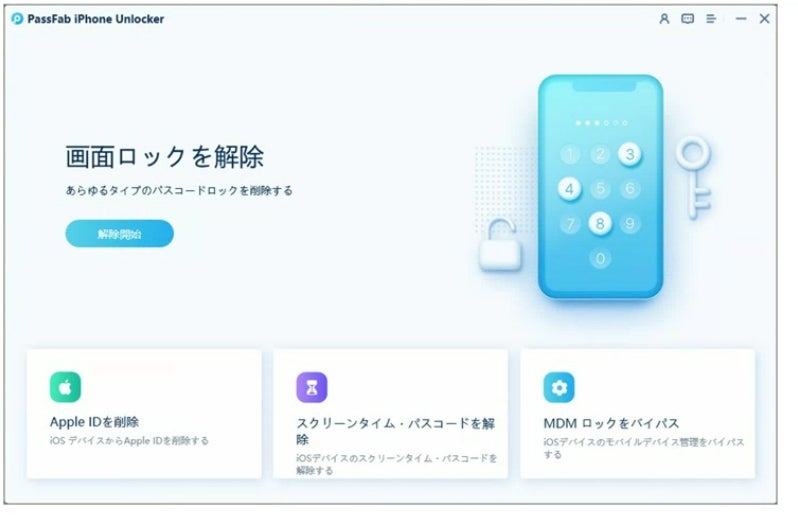
Step2:iPhoneをパソコンに接続します。
Step3:「開始」をクリックするとiPhoneのロックが解除されます。
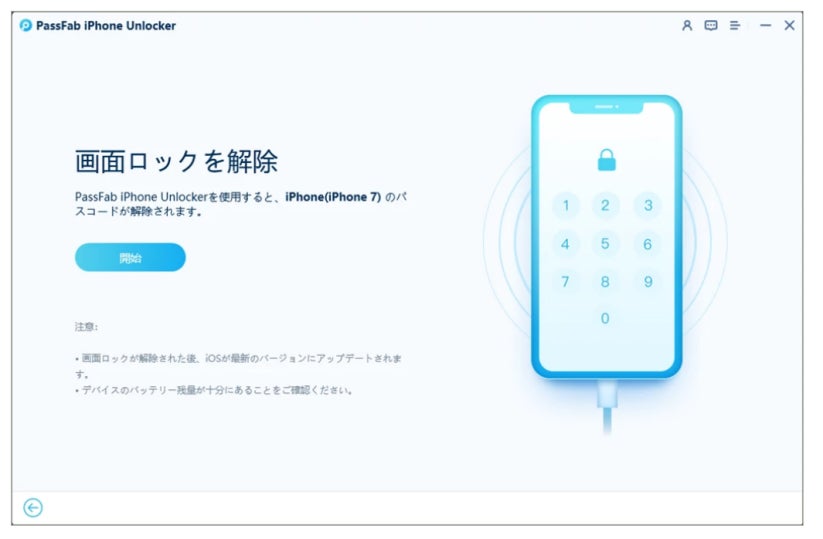
- 方法2:[Face IDとパスコード]でパスコードを変更する
Step1:「設定」から「Face IDとパスコード」を開き、現在のパスコードを入力します。
Step2:「パスコードを変更」をタップします。
Step3:もう一度現在のパスコードを入力します。
Step4:新しいパスコードを設定します。画面に沿って入力してください。
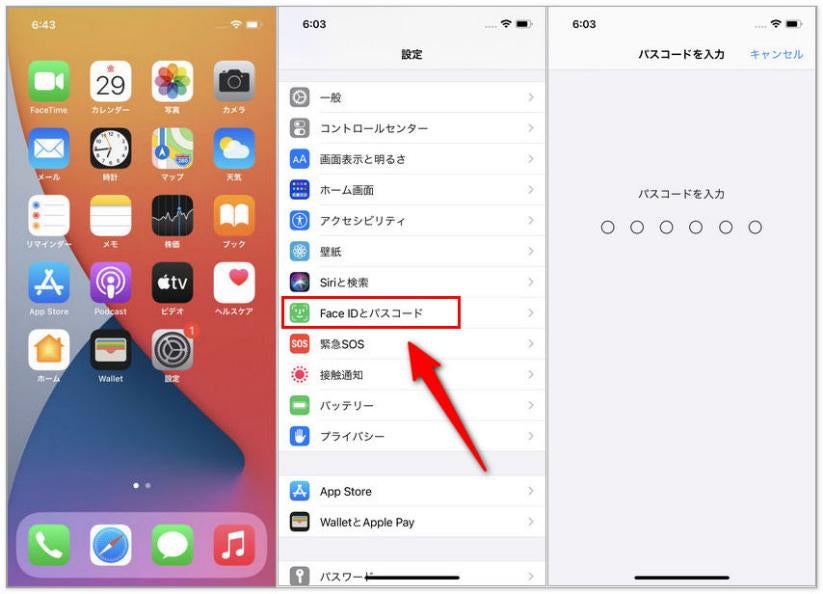
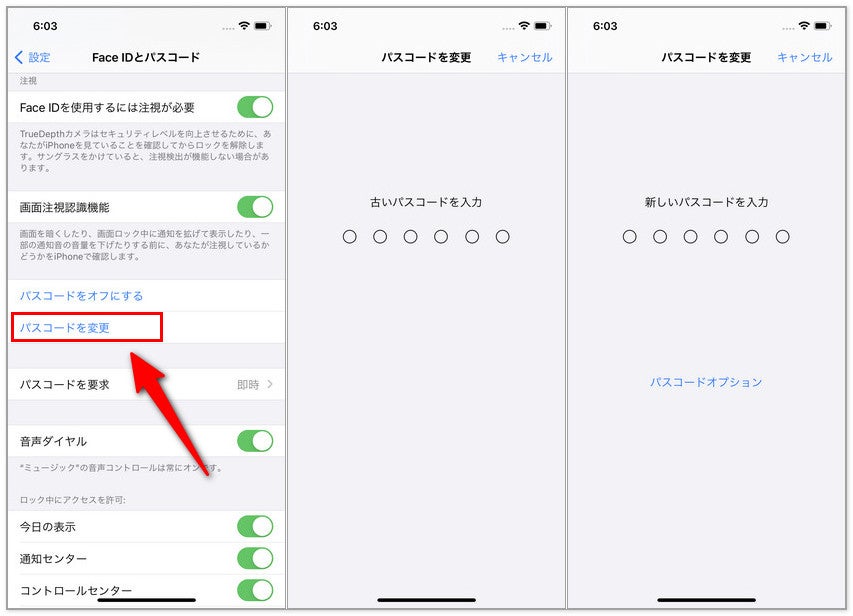
- 追加情報:iPhoneパスコードを変更できない場合の対処法
- 対処法1:リカバリーモードで初期化する
Step1:iPhoneをパソコンに接続し、iTunesを起動します。
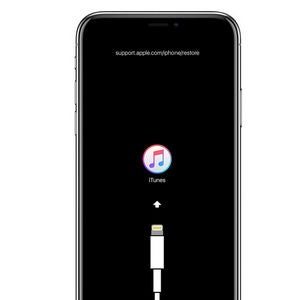
Step2:iPhoneを強制に再起動させます。
- iPhone 6s 以前: リカバリーモードの画面が表示されるまで、ホームボタンとサイドボタンを同時に長押しします。
- iPhone 7シリーズ: リカバリーモードの画面が表示されるまで、サイドボタンと音量‐ボタンを同時に長押しします。
- iPhone 8 以降: まず、音量+ボタンを押してすぐに放してから、音量‐ボタンを押してすぐに放します。次に、リカバリーモードの画面が表示されるまで、サイドボタンを長押しします。
Step3:iTunesにメッセージが表示されます。「復元」を選択します。
Step4:「復元と更新」をクリックし、「次へ」を選択して「同意する」を選択します。
Step5:Apple ID とパスワードを入力して、「続ける」をクリックします。
Step6:「ダウンロードして更新」または「更新設定」を選択してください。
- 対処法2:iTunesでiPhoneを初期化する
Step1:iTunesをパソコンで起動し、USBケーブルでiPhoneを接続します。
Step2:「概要」を開き、「iPhoneを復元」をクリックします。
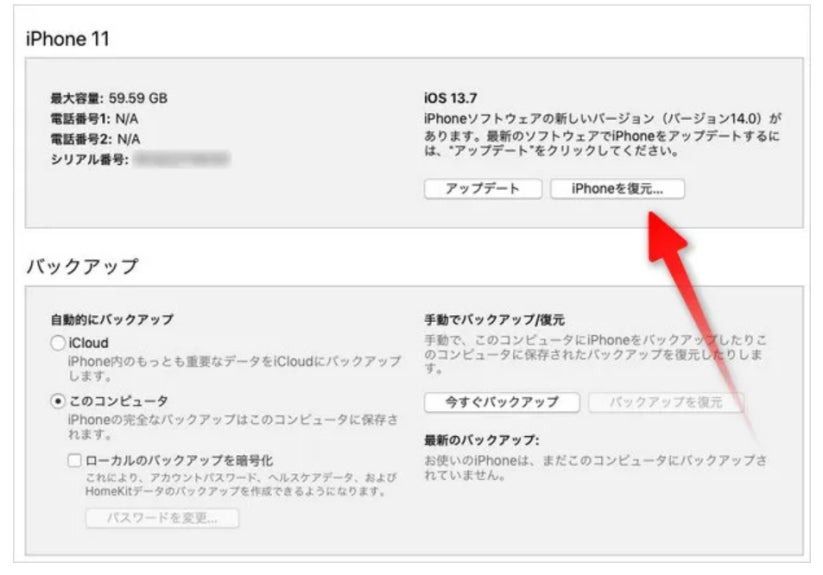
- 対処法3:最新のiOSバージョンにアップデートする
Step1:iPhoneの「設定」アプリを開きます。
Step2:「一般」をタップします。
Step3:「ソフトウェアアップデート」をタップします。
Step4:最新のiOSバージョンがダウンロード可能な場合、ダウンロードとインストールのために「ダウンロードとインストール」をタップします。
Step5:インストールが完了するまで、iPhoneを充電器に接続しておきます。
インターネット接続が必要です。また、アップデートには時間がかかる場合があるため、十分な充電残量があることを確認してから実行してください。
- 対処法4:Appleサポートに連絡する
- まとめ
専用ツールPassFab iPhone Unlockをお使いいただくと、iPhoneのロックに関する問題を簡単に解決できます。さらにこの強力なツールには、iCloudのアクチベーションやスクリーンタイムのパスワードを解除できる機能が搭載されています。iPhoneでお困りの場合は、ぜひお試しください。また、突然のトラブルに備え、パスコードを定期的に変更したり、日ごろからバックアップを取っておくことをおすすめします。
- 関連記事
https://www.passfab.jp/screen-time/unlock-iphone-screentime.html
2.【超簡単】スクリーンタイムが表示・反映されない場合の対策
https://www.passfab.jp/screen-time/when-screen-time-can-not-displayed.html
- 【PassFab社について】
公式サイト:https://www.passfab.jp/
公式Twitter:https://twitter.com/Passfab_JP
公式YouTubeチャンネル:https://www.youtube.com/@PassFabJapan
すべての画像
